Alguna vez te has preguntado ¿cuál de tus unidades de tu disco duro es la más veloz y eficiente?. Quizás otra duda muy común es saber si la velocidad de esta unidad es la misma prometida por el fabricante. Bueno, las dudas las podemos aclarar con una herramienta gratuita que Microsoft pone a nuestra disposición llama Diskspd que hace pruebas de rendimiento a las unidades de disco y hoy por hoy es considera la mejor en su estilo. ¿Quieres saber cómo utilizarla?
Ventajas de utilizar Diskspd
Si eres de los que quieres saber la capacidad de las unidades IO, Diskspd es la herramienta ideal para lograr conocer te es indicador. Entre sus características, Diskspd te dirá la capacidad máxima que un disco duro del servidor puede controlar, o el punto más rápido en el disco duro que puedes usar para cargar trabajos de gran tamaño o simplemente juegos de ordenador de gran exigencia desde el escritorio.
A modo de ejemplo, supongamos que tenemos tres unidades en un servidor: una unidad F, G y unidad de accionamiento C. Si tenemos nuestro MDF en la unidad F, el LDF en la unidad G y nuestro sistema operativo en nuestra unidad C, podemos evaluar si nuestra configuración es lo suficientemente efectiva. Por ejemplo, si el archivo MDF es el archivo con mayor carga de lecturas y escrituras, y nos gustaría que estuviera en la unidad más rápida.
Utilizando el ejemplo anterior, con las gráficas con la representación de las escrituras y lecturas para el sistema operativo, LDF y MDF, nosotros colocaríamos nuestro archivo MDF en la unidad más rápida desde nuestro MDF que es el más ocupado con las escrituras y lectura, justo como el ejemplo anterior. Si nuestro análisis mostró que Diskspd F fue nuestra unidad más rápida, entonces nosotros querríamos colocar nuestro archivo MDF en la unidad F.
Donde puedes descargar la herramienta Diskspd
Microsoft pone a tu alcance esta excelente herramienta de forma gratuita, y se puede descargar directamente desde Microsoft Technet. Este programa es incluso de código abierto, por lo que se puede descargar e inspeccionar o si lo deseas, modificar el código fuente en GitHub.
Diskspd ha sido probado para trabajar en las versiones de escritorio de Windows 7, 8, 8.1, 10, así como Windows Server 2012, 2012 R2, y Technical Preview 5 del 2016.
Una vez que la hayas descargado, tendrás que extraer el contenido del archivo .zip en una carpeta de tu ordenador. Ten en cuenta que el archivo contiene tres archivos «diskspd.exe» diferentes. El que está en la carpeta «amd64fre» es de Windows de 64 bits, mientras que el que está en la carpeta «x86fre» es de 32 bits. Si estás utilizando una versión de 64 bits de Windows, es muy recomendable que utilices la versión de Diskspd adecuada para evitar problemas.
¿Cómo realizar una prueba de rendimiento?
Si lo que tú quieres es realizar una sola prueba, sólo tienes que introducir un comando del sistema de Diskspd desde el Administrador – tal y como se observa en la siguiente imagen-. Para ello, desde Windows 10 o 8.1, haz clic en el botón Inicio y selecciona Símbolo del sistema (Administrador). En Windows 7, busca el acceso directo del Símbolo del sistema en el menú de Inicio, y haz clic en él y por último selecciona Ejecutar como administrador.
En primer lugar, usa el cd para cambiar el directorio que contiene el Diskspd.exe que deseas utilizar, para esto introduce la siguiente línea de comando:
cd c:\path\to\diskspd\amd64fre
En nuestro caso concreto, aparece la siguiente lectura:
Ahora, ejecuta el comando Diskspd con las opciones que deseas utilizar. En el archivo que descargaste anteriormente encontrarás una lista completa de opciones de líneas de comandos e información de uso específicamente en el archivo DiskSpd_Documentation.pdf que contiene alrededor de 30 páginas.
Sin embargo, si quieres poner en marcha rápidamente la prueba, aquí está un ejemplo del comando. En el siguiente comando se establece el tamaño del bloque de 16K (-b16K), se ejecuta una segunda prueba a los 30 segundos (-d30), se desactiva hardware y software de cashing (-SH), se estabilizan las estadísticas de latencia (-L), se utiliza dos solicitudes IO por subproceso (- o2) y cuatro subprocesos (-T4) por cada objetivo, así como también el uso de acceso aleatorio en lugar de la escritura secuencial (-r), y por último se realiza el 30% de las operaciones de escritura y un 70% de las operaciones de lectura (-w30).
Se crea un archivo en c: \ testfile.dat de 50 MB de tamaño (-c50M). Si quisieras comparar tu unidad D:, por ejemplo en vez de la c, tendrías que especificar d: \ testfile.dat
Diskspd.exe -b16K -d90 -SH -L-T4 -O2 -r -w30 -c50M c: \ testfile.dat
Después de pasados los 30 segundos del test que realizamos anteriormente los resultados de dicha prueba serán impresos en el símbolo del sistema y para que puedas verlos.
Mira y evalúa los resultados y verás el promedio MB / s que la unidad ha alcanzado en el número de operaciones de escritura que se realizaron cómo prueba por segundo. Estas estadísticas son más útiles cuando se comparan varias unidades para ver cuál es más rápida para no solo para dirigirla hacia ciertas operaciones específicas, sino que también para saber exactamente cuánto IO un disco duro puede manejar.
También puedes volcar los resultados en un archivo de texto el cual puedes ver más tarde con el > operador. Por ejemplo, el siguiente comando que te mostramos a continuación, ejecuta la misma función que el anterior pero éste coloca los resultados en archivo en el directorio C: \ testresults.txt.
Diskspd.exe -b16K -d90 -SH -L-T4 -O2 -r -w30 -c50M c: \ testfile.dat> c: \ testresults.txt
Este proceso queda a tu disposición para que lo ejecutes y puedas comparar distintas unidades de disco duro para saber a ciencia cierta su funcionamiento en cuanto a velocidad y disponibilidad del sistema para tareas específicas.


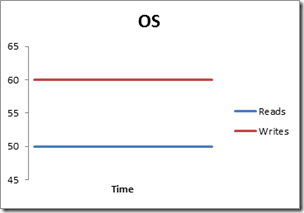
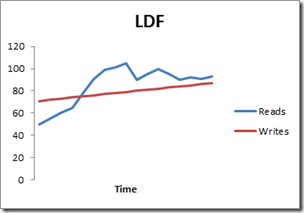
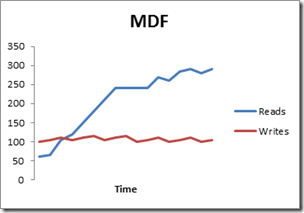
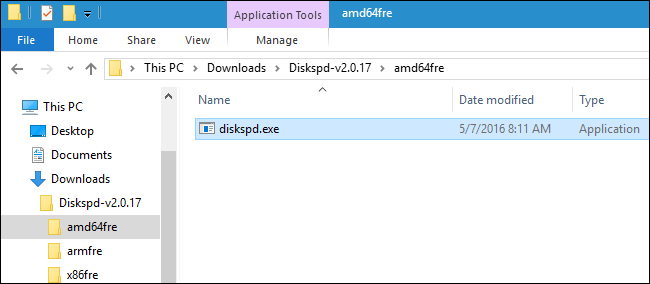
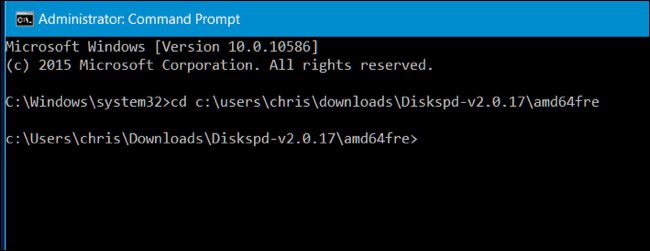
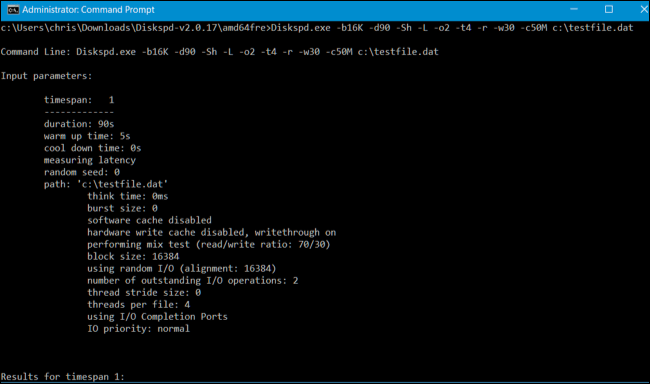
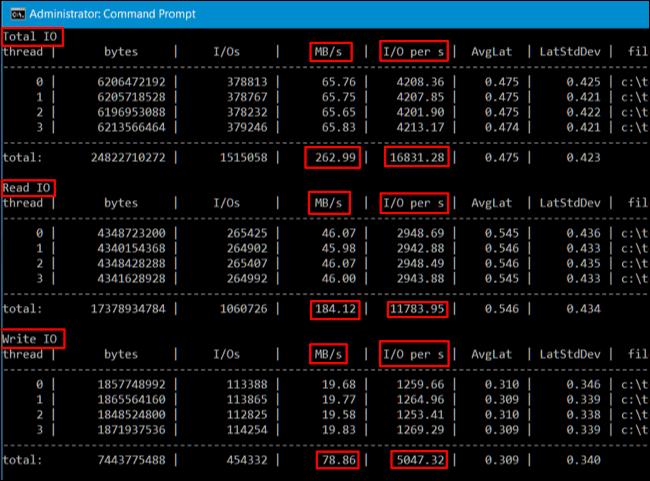
¿Tienes alguna pregunta o problema relacionado con el tema del artículo? Queremos ayudarte.
Deja un comentario con tu problema o pregunta. Leemos y respondemos todos los comentarios, aunque a veces podamos tardar un poco debido al volumen que recibimos. Además, si tu consulta inspira la escritura de un artículo, te notificaremos por email cuando lo publiquemos.
*Moderamos los comentarios para evitar spam.
¡Gracias por enriquecer nuestra comunidad con tu participación!